Paso 3: Eliminar algunos basura y desfragmentar la unidad de arranque
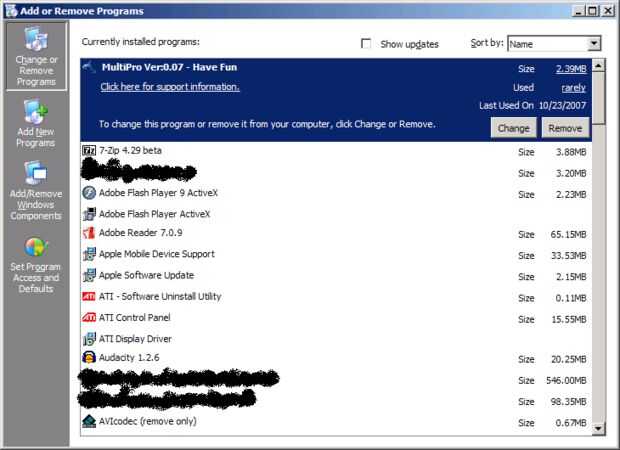
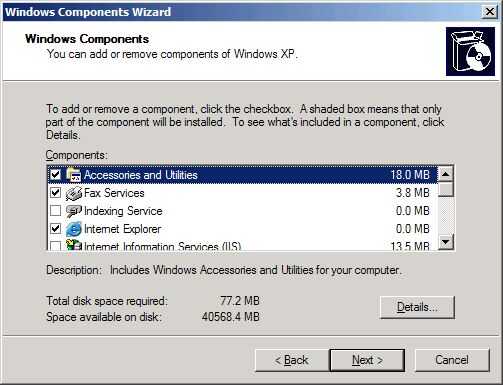
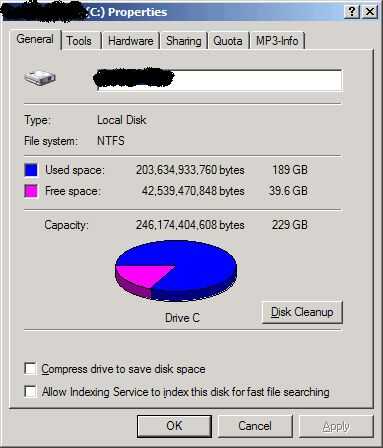
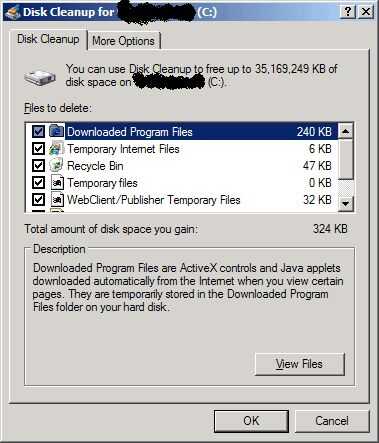
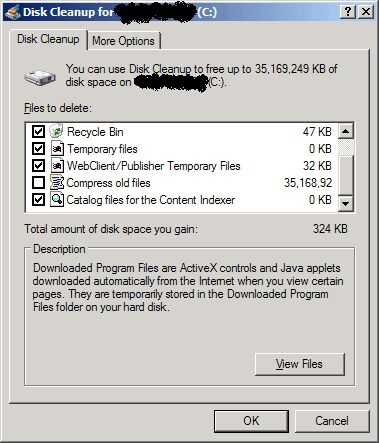
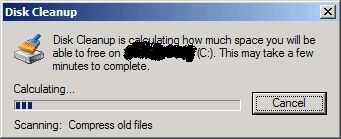
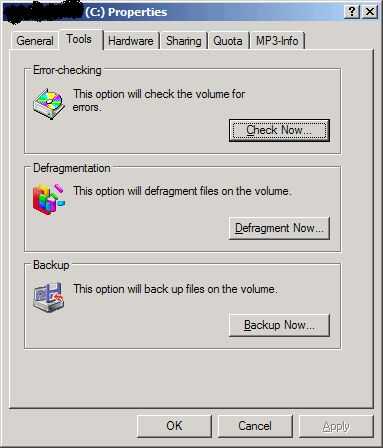
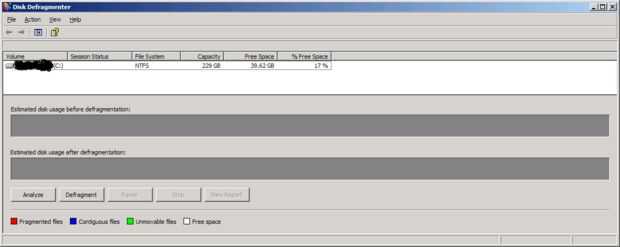
Una vez allí, haga clic en Agregar o quitar componentes de Windows y deshacerse de todo lo que no necesita (puede que necesite el disco de instalación de Windows para esto). (ver 2ª foto 01-03-02.png)
2) Descargar un limpiador de registro (usar RegSeeker) y deshacerse de toda la basura que hincha el registro. Use Auto-Clean en RegSeeker si no estás seguro de lo que estás haciendo.
3) Abra Mi PC, haga clic derecho en tu unidad de arranque (probablemente C:) y seleccione propiedades. (ver foto 3 01-03-03.png)
Haga clic en el botón de Limpieza de disco . Espere mientras DC escanea tu disco duro. Cuando aparece el cuadro de diálogo nuevo, verifique todo pero comprimir archivos antiguos (si utiliza Index Server, asegúrese de que catalogar archivos para el indizador de contenido es uncomprobado o tendrás que volver a índice de tus discos)
(ver fotos 4-5 01-03-04a.png, 01-03-04b)
y haga clic en Aceptar. (véase 6 imagen 01-03-05.png aquí)
4) cuando termine, haga clic en la ficha Más opciones . Si no deshacerse de las aplicaciones y componentes de Windows en el paso anterior, ahora sería un buen momento para hacerlo; Haga clic en los botones apropiados. Si su sistema ha estado funcionando bien y no ha instalado nada ultimamente, pulse el botón arriba limpio... en la sección de Restauración del sistema . Cuando haya terminado, haga clic en Aceptar.
5) haga clic en la ficha herramientas . Si no has comprobado tu disco últimamente, haga clic en el botón Comprobar ahora... , revisar corregir automáticamente errores de sistema de archivo y Busque y trate de recuperación de sectores defectuosos, luego haga clic en Inicio. (ver foto 7 01-03-06.png)
Cuando acabados de comprobación de errores, haga clic en el botón Desfragmentar ahora... y relajarse mientras hace su ' cosa. (ver última foto 01-03-07.png aquí)
Eso es todo por ahora.
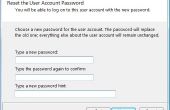


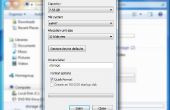


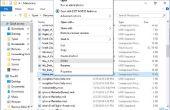
![[SOLUCIONADO] Icono de la batería desapareció del área de notificación de Windows 10 / 8!! [SOLUCIONADO] Icono de la batería desapareció del área de notificación de Windows 10 / 8!!](https://foto.askix.com/thumb/170x110.png)

![Sistema Ambilight extrema [ws2801 + arduino uno] Sistema Ambilight extrema [ws2801 + arduino uno]](https://foto.askix.com/thumb/170x110/f/71/f71ff2bf24032a1fd7cc04fafc0926df.jpg)



